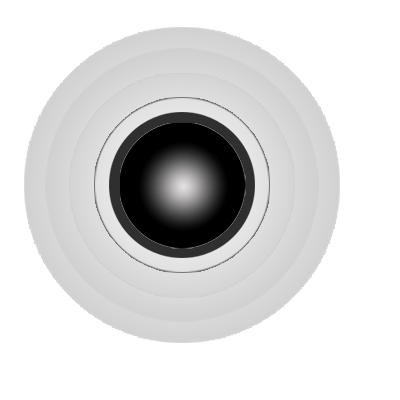Ada 4 langkah utama yang musti kita lakukan
A. Copy "CNAME" dari blogspot
B. Kelola "DNS" dari area klien IdWebhost
C. Kelola "NAMESERVER" dari area klien IdWebhost
D. Simpan domain ke blogspot
======================================================
A. Copy "CNAME" dari blogspot
======================================================
2. Silahkan pilih "Tanda Panah" kemudian "setelah"
3. Klik link "Siapkan URL pihak ke-3 untuk blog Anda"
4. Kemudian masukkan "Domain Anda" lalu pilih "Simpan"
5. Kemudian copy "CNAME'
======================================================
B. Kelola "DNS" dari area klien IdWebhost
======================================================
2. Kemudian pilih "Domain" lalu Domain"
3. Pilih "Kelola Domain"
4. Kemudian pilih "Alat Pengelolaan" lalu "Kelola DNS"
5. Kemudian pada "Nama Host" tuliskan nama domain Anda, Untuk jenis Record pilih "A(Address)".
Untuk "Alamat" input Ip blogspot berikut:
- 216.239.32.21
- 216.239.34.21
- 216.239.36.21
- 216.239.38.21
Selanjutkan masukkan "CNAME" blogspot yang sudah anda copy tadi
- msgonerixujj gv-i5iphckzmuu37i.dv.googlehosted.com
- www ghs.google.com
Kemudian "Simpan Perubahan" Detail lihat gambar dibawah ini
======================================================
C. Kelola "NAMESERVER" dari area klien IdWebhost
======================================================
1. Pilih "Nameserver" lalu isi "Nameserver 1 dan 2"
- ns1.idwebhost.id
- ns2.idwebhost.id
Setelah itu pilih "Ubah Nameserver"
Untuk setting area klien IdWebhost sampai disini. Tunggu 1 X 24 Jam untuk memastikan pengaturan berhasil dilakukan.
======================================================
D. Simpan domain ke blogspot
======================================================
Kemudian kembali ke setelan domain di blogspot anda, simpan berulang hingga pesan error tidak muncul kembali.
SEMOGA BERMANFAAT